Como saber se um programa é 32 ou 64 bits
Existem softwares com arquiteturas diferentes (x86 e x64), mas muitos não têm ideia como descobrir se um programa é 32 ou 64 bits no Windows.
Embora em um sistema operacional de 64 bits seja possível a instalação de um programa de 32 bits, devido a compatibilidade, nem sempre ele funcionará corretamente e terá um desempenho satisfatório.
Os computadores mais recentes vem de fábrica com as suas configurações e sistema operacional tradicionalmente de 64 bits, no entanto, há inúmeros softwares com 32 bits que utilizamos do dia a dia e nem imaginamos.
Através de algumas configurações do Windows é possível identificar se um programa é 32 ou 64 bits.
Se você quer aprender como verificar a arquitetura de um aplicativo instalado no Windows em seu computador sem instalar nenhum software adicional, veja neste tutorial, passo a passo, como fazer.
Descobrir se programa é 32 ou 64 bits
Passo 1 - No Windows 10, pressione as teclas CTRL + SHIFT (Seta indicando para cima) + ESC, para acessar o gerenciador de tarefas do Windows.

Passo 2 - Se o seu gerenciador de tarefas estiver em modo compacto, clique em Mais detalhes, caso contrário, avance para o próximo passo.

Passo 3 - Depois visualizar o Gerenciador de tarefas por completo, clique na guia Detalhes.

Passo 4 - Agora, clique no título (Cabeçalho) de qualquer uma das colunas da guia detalhes (Observe a linha vermelha abaixo delas sublinhando) com o botão direito do mouse e escolha a opção Selecionar colunas.

Passo 5 - Na pequena janela que será exibida para selecionar outras colunas, procure pela opção Plataforma.
Depois de localizar, marque a caixa para selecioná-la, em seguida, botão OK.
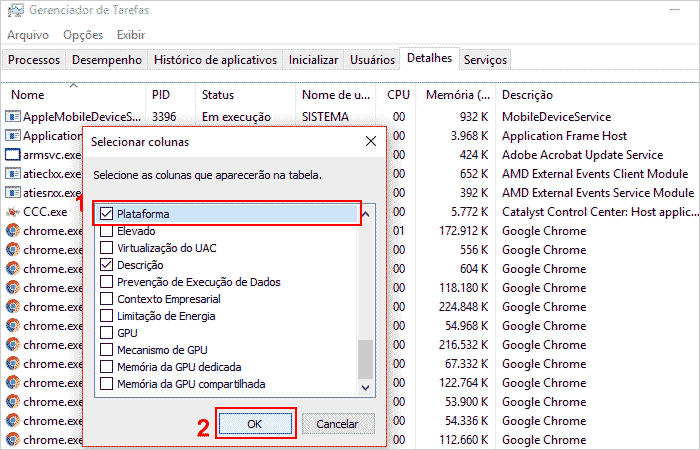
Passo 6 - A Coluna Plataforma será adicionada a guia detalhes do Gerenciador de tarefas. Observe que ela lista qual a arquitetura dos aplicativos, se é 32 ou 64 bits.
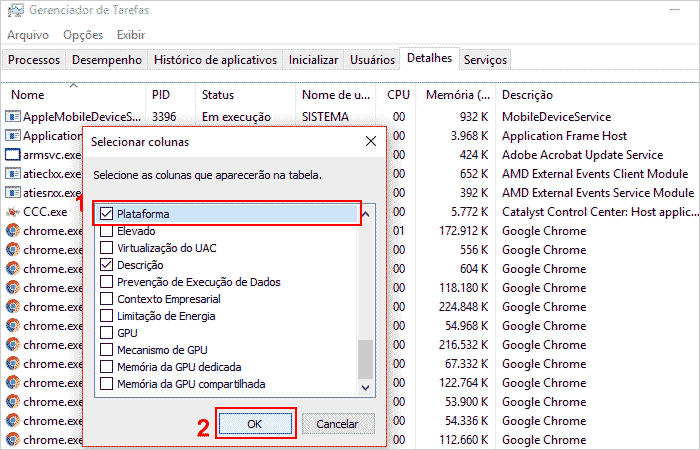
Passo 6 - A Coluna Plataforma será adicionada a guia detalhes do Gerenciador de tarefas. Observe que ela lista qual a arquitetura dos aplicativos, se é 32 ou 64 bits.
No nosso exemplo, apenas 2 programa instalado no computador eram 32 bits, ou demais 64 bits.


Excelente!
ResponderExcluirAmeeeeeeiiiii! Obrigada! Já sei porque o programa está engasgando!
ResponderExcluirMuito bom!
ResponderExcluir